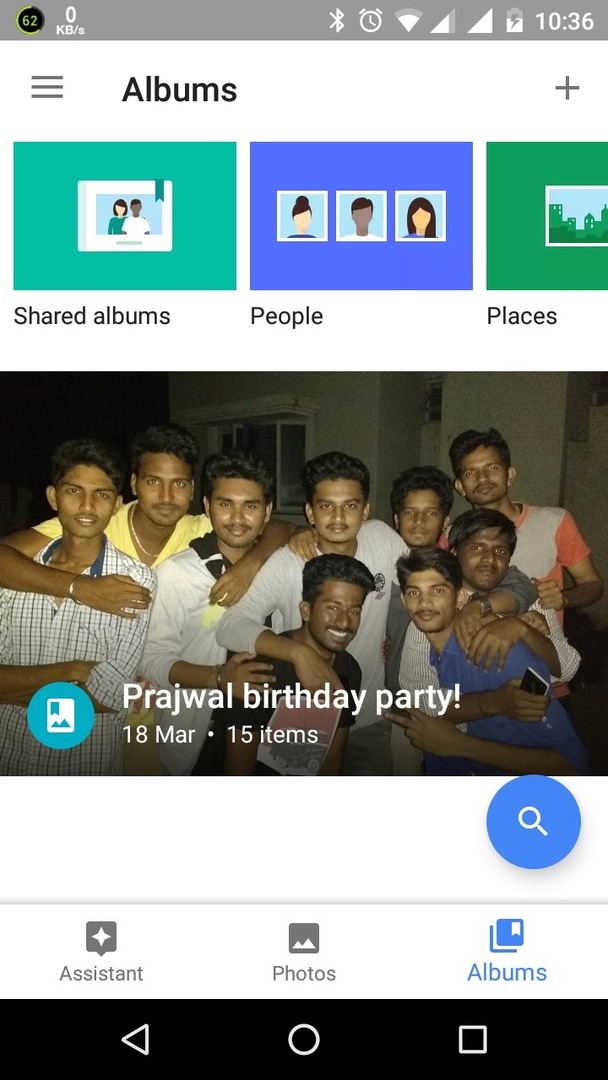بواسطة TechieWriter
كيفية إضافة ملفات / مجلدات إلى مواقع مختلفة في Google Drive دون نسخ: - هل سبق لك أن حاولت إضافة ملف أو مجلد إلى موقع جديد من الموقع الحالي في محرك جوجل وفشلت؟ حسنًا ، لا تقلق بعد الآن. قد تكون هناك مواقف تريد فيها إضافة مجلد إلى مواقع متعددة. أيضًا ، قد لا ترغب في نسخ هذا المجلد. قد تحتاج فقط إلى وجود مثيل لهذا المجلد ليكون متاحًا في المجلد الجديد بحيث عندما يتم إجراء أي تغيير على إحدى الحالات ، فإنه ينعكس في المثيلات الأخرى أيضًا. إذا كان هذا هو ما تبحث عنه ، فهذا هو المكان المناسب لك. تعمق في المقالة لمعرفة كيفية إضافة الملفات أو المجلدات إلى مواقع مختلفة في محرك جوجل دون نسخ. ولكن تأكد من عدم حذف النسخة الأصلية التي تعتقد أن العنصر سيكون متاحًا في المجلدات الفرعية كما لو تم حذف الملف أو المجلد من الأصل ، فسيخسره الأطفال أيضًا.
الخطوة 1
- فتح جوجل درايف وحدد المجلد الذي تريد إضافته إلى مجلد آخر.
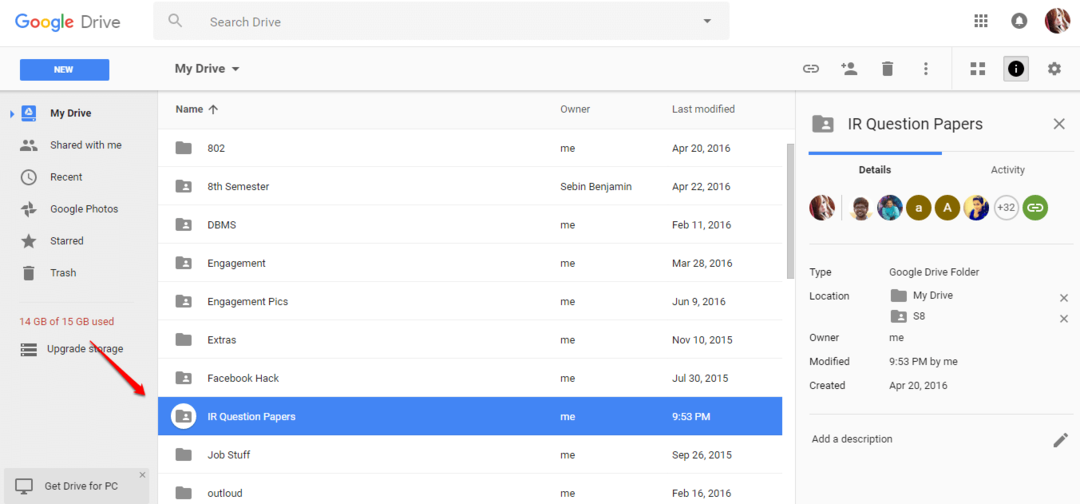
الخطوة 2
- بمجرد تحديد المجلد ، اضغط على التحول + Z مفاتيح معا. هذا سيفتح نافذة صغيرة. انتقل إلى المجلد الذي تريد إضافة المجلد المحدد إليه واضغط على ملف يضيف زر.
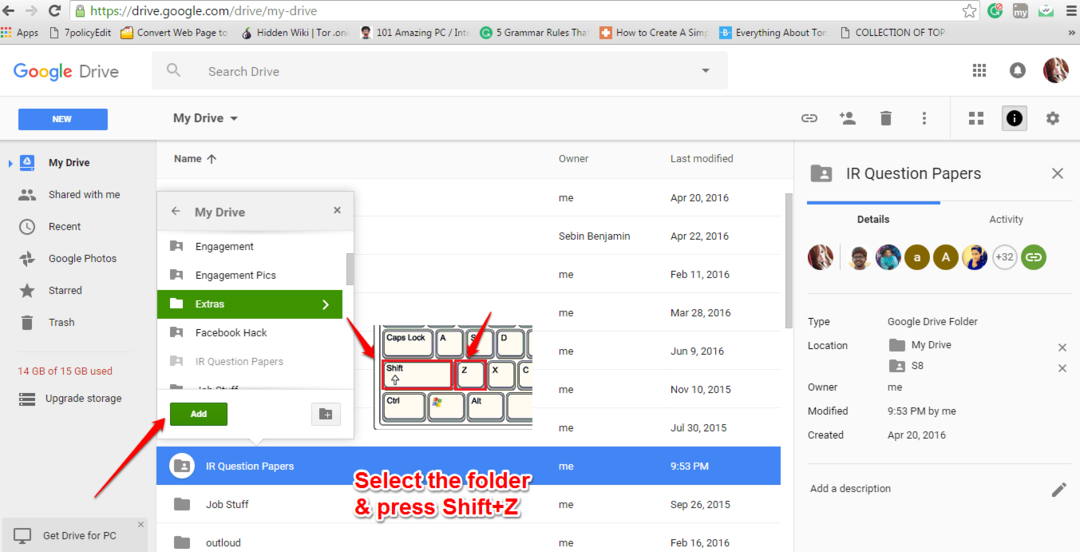
الخطوه 3
- الآن إذا انتقلت إلى مجلد الوجهة ، فستتمكن من رؤية أنه تمت إضافة المجلد المحدد.
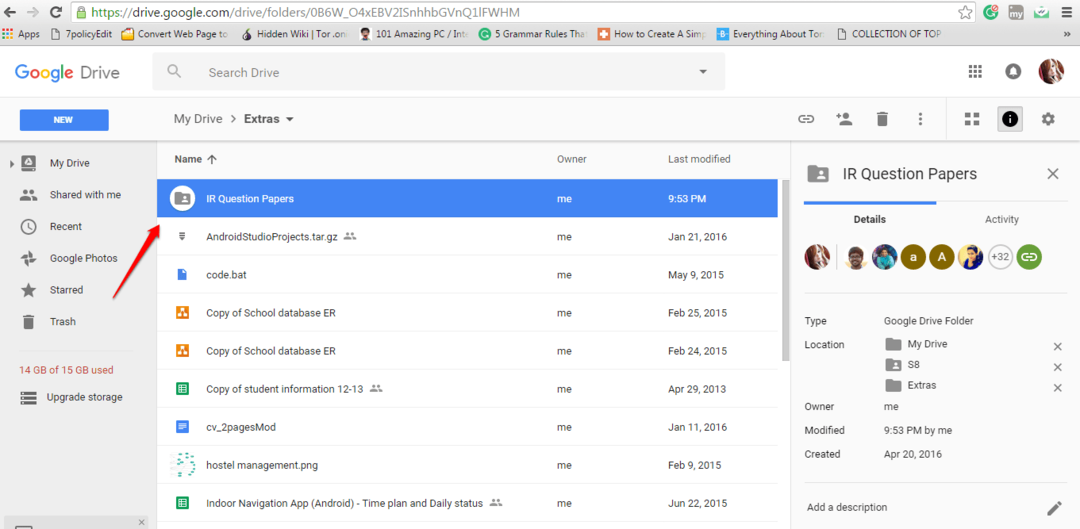
الخطوة 4
- إذا كنت ترغب في إزالة مجلد أو ملف ، يمكنك النقر فوق تعبر في الجزء الأيمن من النافذة كما هو موضح في لقطة الشاشة أدناه. ولكن تأكد من عدم حذف المثيل الأصل معتقدًا أن العنصر سيكون متاحًا في الحالات الفرعية.
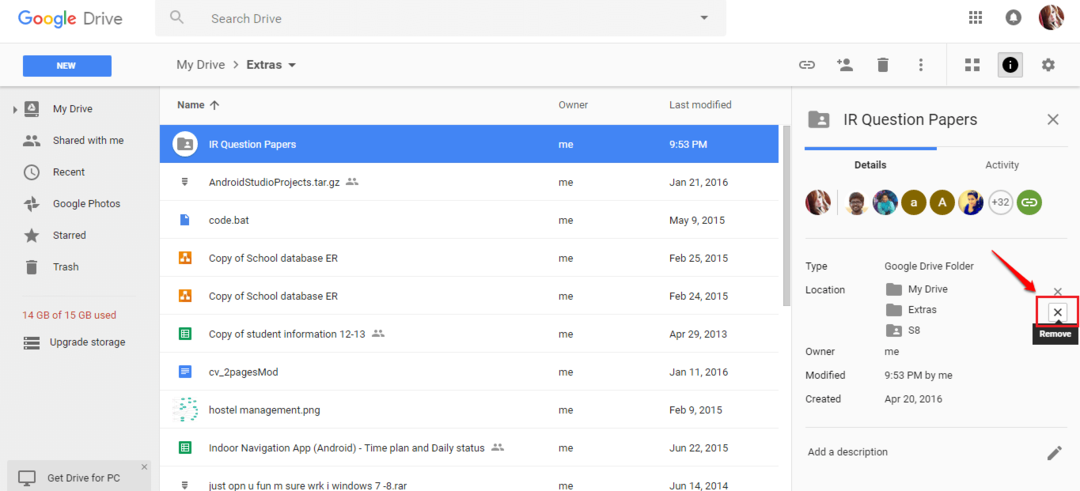
آمل أن تكون قد وجدت المقالة مفيدة. إذا كانت لديك أي شكوك بشأن أي من الخطوات ، فلا تتردد في ترك تعليقات. سنكون سعداء للمساعدة. عد للمزيد ، حيث يوجد دائمًا شيء جديد في انتظارك هنا من أجلك.